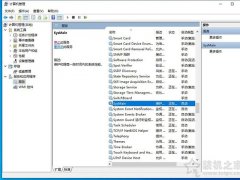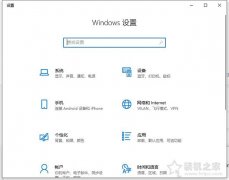经常会遇到网友称自己的显示器如果使用HDMI线的时候,是可以正常开机显示的,但是如果使用DP线连主机和显示器,那么就会出现显示器黑屏无信号的问题,无法正常开机。因为遇到问题的用户多了,每个人遇到的问题也不一样,而今天装机之家晓龙写一篇关于使用DP线黑屏无信号的总结,希望能够帮助广大网友,下面装机之家晓龙分享一下显示器使用DP线黑屏无信号但是HDMI没问题的解决方法。

显示器使用DP线黑屏无信号但是HDMI没问题的解决方法
具体解决方法:
同样是主机与显示器之间连接DP线,但是每个人可能遇到的问题有所不同,大家可以根据我的可能性一一去排查,肯定可以解决您的问题。
1、有独显请插到独显上
可能你没有使用HDMI线尝试过,手上只有DP线,这种可能性还是蛮多的,如果的电脑主机是独立显卡,那么请将DP线插到独立显卡DP接口上,很多人是插到主板的显示接口上所以出现了黑屏无信号的问题。
2、信号源设置问题
有些显示器是自动检测信号源的,有些显示器需要手动调整信号源,例如你使用的是DP线,但是显示器的信号源设置在HDMI上,采用DP线,主机开机之后显示器屏幕肯定会黑屏无信号的,而使用HDMI线也可以正常开机。解决方法:我们需要在显示器OSD菜单中设置,菜单按钮在显示器上,每个显示器的菜单按钮位置不同,自己找下,设置信号源切换为DP即可。

3、 尝试插拔显示器电源线
主机与显示器连接DP线之后,我们可以尝试将显示器的电源线拔掉,再重新插上也可以解决,也可以同时将主机关机重启试试。具体什么原因,不知道,但是这个问题,遇到的人很多,你要说是显示器质量问题吧,很多显示器都有这样的问题。
4、DP线没有插紧
有些机箱由于设计不合理,而导致了DP线没有插紧,或者自己没有插紧(一般不敢往里插的人出现的问题),对于DP接口有没有插紧也很好判断,一般来说,DP线插紧的情况下,DP线是直接无法拔出来的,因为接口上有卡扣,需要在DP接口处按下卡扣才可以拔出来,这完全属于低级错误,但是很多人遇到。

5、更新或者重装一下显卡驱动
之前遇到过一个人更新了一下显卡驱动之后,使用DP线就开机黑屏无信号了,使用HDMI线,最后选择卸载显卡驱动,重新安装显卡驱动就解决了。所以显卡驱动也是有一定的原因的,就在之后,有一个人也是遇到相同的问题,各种可能性也测试过,(装机之家原创)我让他插上HDMI进入系统,更新一下显卡驱动结果直接可以了。
6、尝试主机和显示器都关闭
尝试将主机和显示器都关闭掉,再打开主机和显示器,看看是否可以。
7、尝试打开主板BIOS的CSM兼容模式
先使用HDMI线,电脑开机一瞬间,反复按DEL键进入主板BIOS中,在BOOT选项中找到 CSM兼容选项,选择Enabled开启该选项,并保存设置退出,连接DP线试试。每个主板BIOS不同,自己去主板BIOS中找,一般在BOOT选项中。

8、双线连接
高手在民间,有一次在群里看到有人DP线不亮,用HDMI线就可以正常显示了,结果这个人直接显卡和显示器之间直接插了两条线,分别是DP和HDMI线,就算开机有无信号的情况,你把输入模式在DP和HDMI之间来回切换一下就好了。结果群里还有用DP+DVI双线连接的人,也是类似的方法解决,问题很奇怪,但是双线连接可以解决他们的问题。
9、DP线有问题
也有可能是DP线出现的问题,DP线自身问题比较少,偶尔会遇到这样的人,所以不排除。
10、根本不是DP线
这个事情就发生在昨天,有客户在我这里买的电脑和显示器,回家和我说HDMI可以点亮,但是DP线无法点亮,开机黑屏无信号,我帮他排查一切的可能性,结果发来一张图片直接让我震惊,这哪是DP线,这分明就是USB数据线,有些显示器是有USB接口的,所以这样的显示器里面会附送了一个USB数据线(一头方形的USB接口,另一头是正常的USB接口),连接主机之后,显示器的USB才可以使用,相当于USB HUB,也可以叫USB集线器,我万万没有想到也有小白不认识线的,所以加上这一条。
以上就是装机之家分享的显示器使用DP线黑屏无信号但是HDMI没问题的解决方法,如果您也遇到过使用DP线连接显示器就黑屏无信号,但是使用HDMI或者DVI、VGA线就可以正常开机点亮,不妨通过以上的方法来解决,以上9种方法基本都是我这几年遇到的解决问题总结,已经帮助了很多这类人群,希望也可以帮助更多的网友,建议微信搜索装机之家科技关注公众号,更多电脑问题为你专业解答。